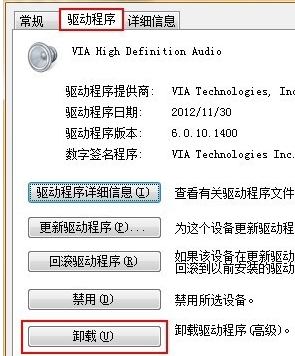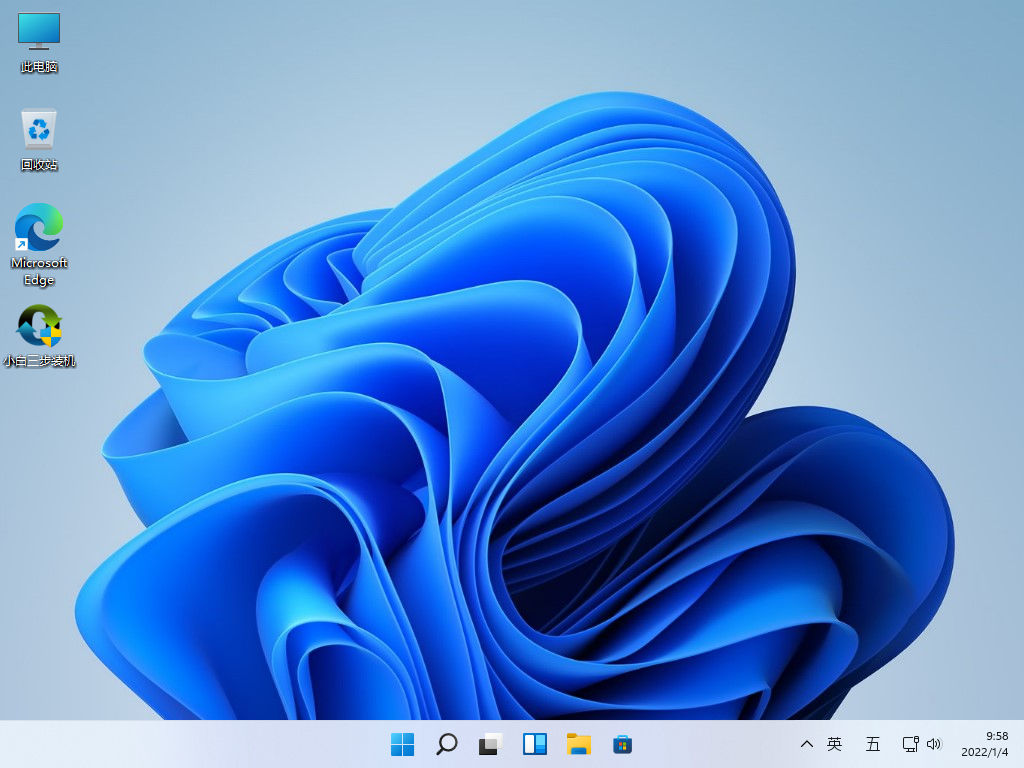简述笔记本如何重装系统
现在的戴尔笔记本电脑是上班族比较喜欢使用的设备,当我们的电脑系统出现问题需要自己重装的时候,有很多朋友不知道该怎么操作,那么我们的戴尔笔记本重装系统怎么操作呢?现在小编分享下戴尔笔记本如何重装系统操作方法。
工具/原料:
系统版本:win7旗舰版
品牌型号:戴尔成就3681
软件版本:小白三步装机版1.0 & 咔咔装机工具v3.1.329.319
WEEX交易所已上线平台币 WEEX Token (WXT)。WXT 作为 WEEX 交易所生态系统的基石,主要用于激励 WEEX 交易平台社区的合作伙伴、贡献者、先驱和活跃成员。
新用户注册 WEEX 账户、参与交易挖矿及平台其他活动,均可免费获得 WXT 空投奖励。
方法/步骤:
方法一:使用小白三步装机版工具在线重装win7系统
1、笔记本如何重装系统呢?首先下载安装小白三步装机版,选择安装的windows7系统,然后点击立即重装。

2、等待下载安装系统所需要的各种资源。
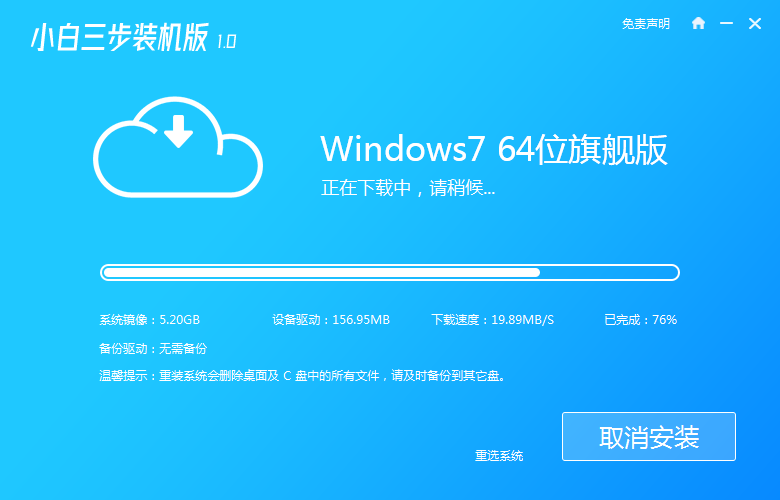
3、大家耐心等待系统部署安装环境。
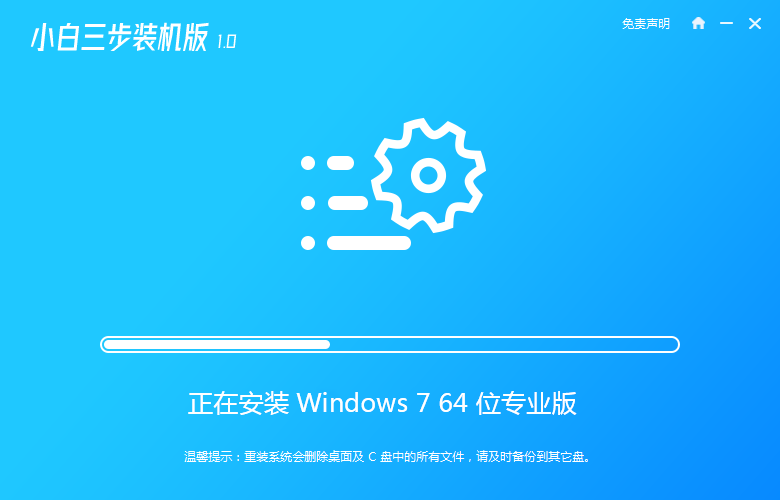
4、电脑安装环境部署完成后,鼠标点击立即重启。
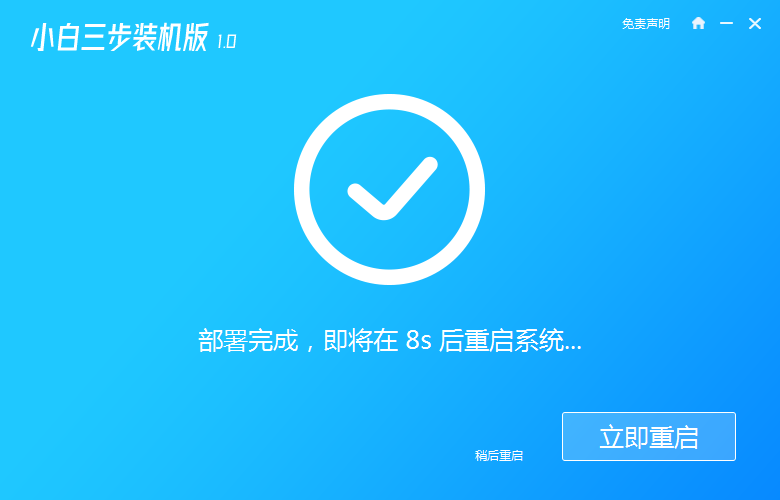
5、我们进入启动管理器界面,然后选择第二项,按回车。
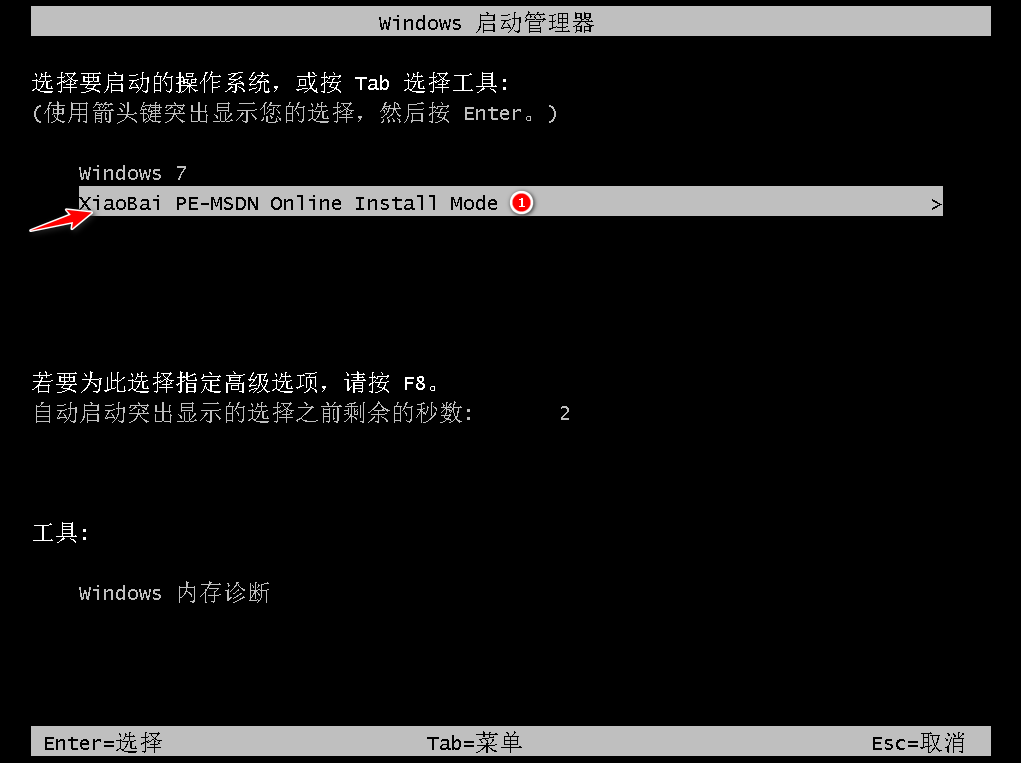
6、大家耐心等待系统格式化分区,进行自动安装。
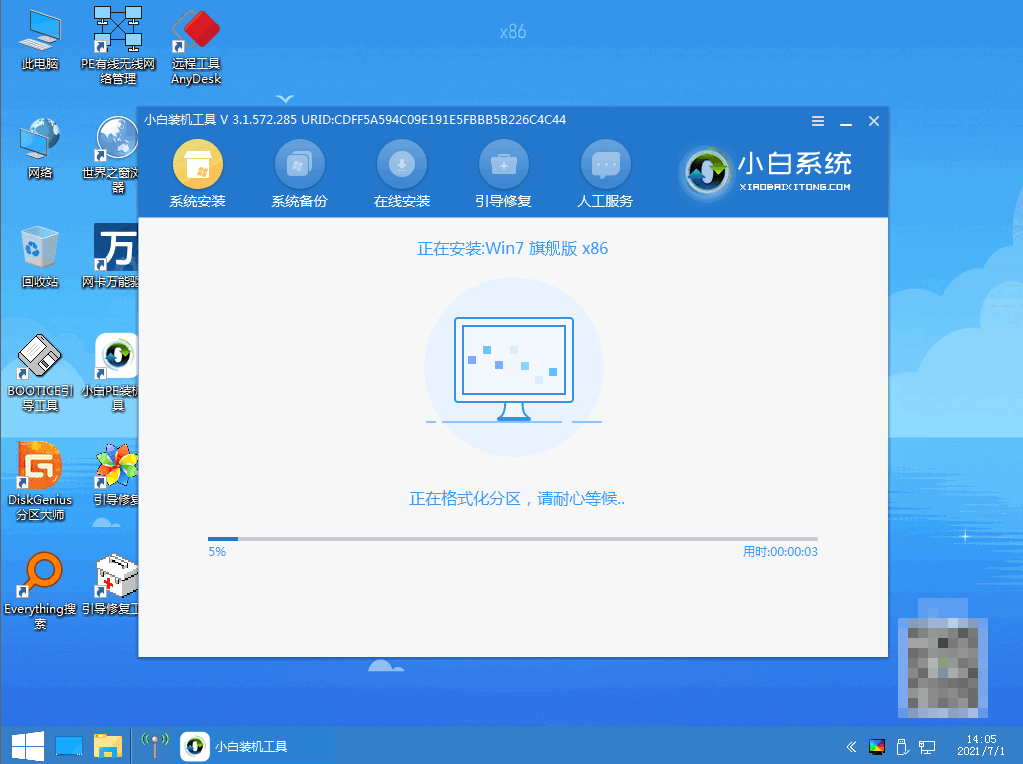
7、电脑弹出引导修复工具页面在C盘前打勾即可。
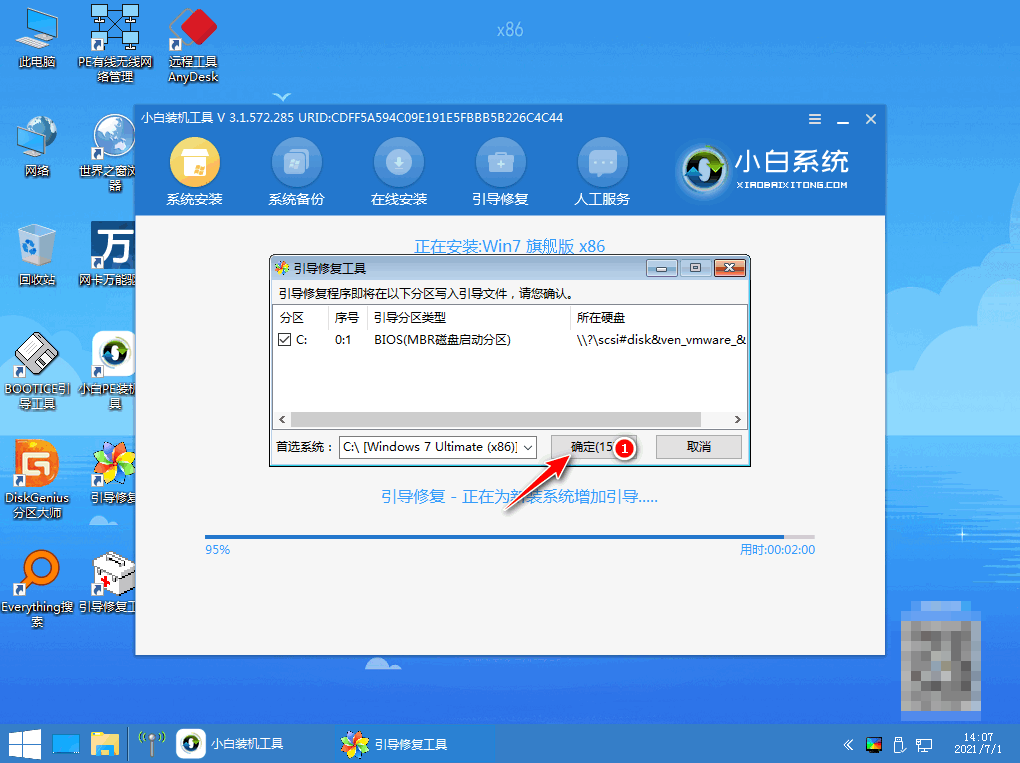
8、电脑提示是否进行PE引导菜单回写时,可以点击确定按钮。
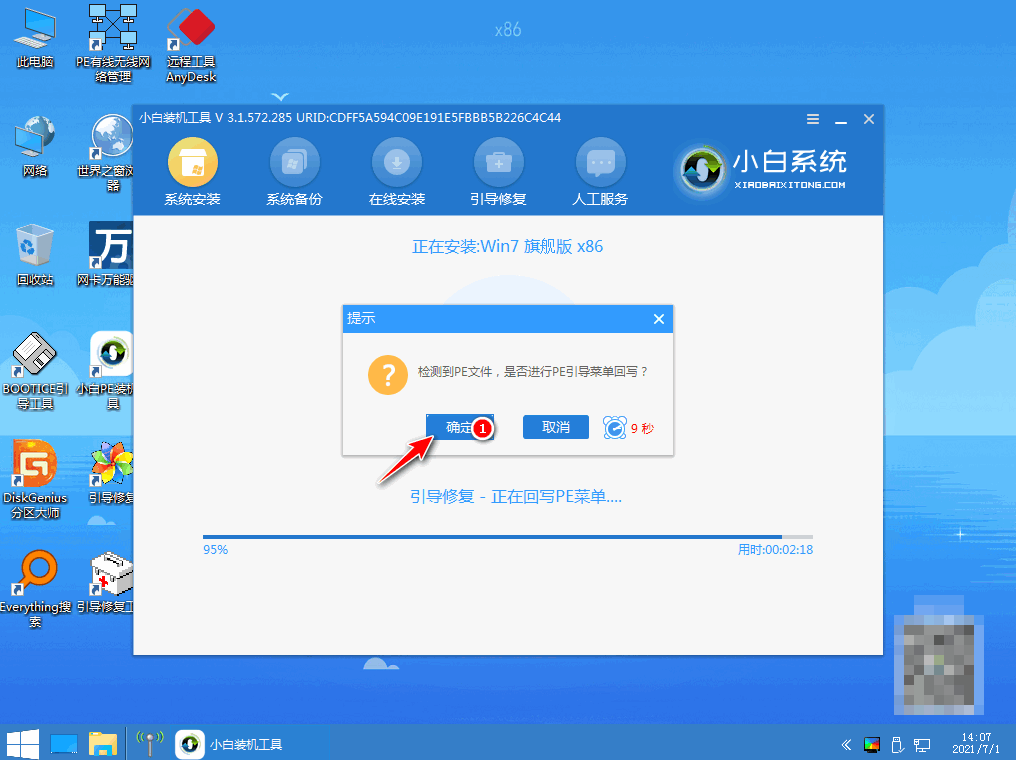
9、电脑提示安装结束后点击立即重启电脑。
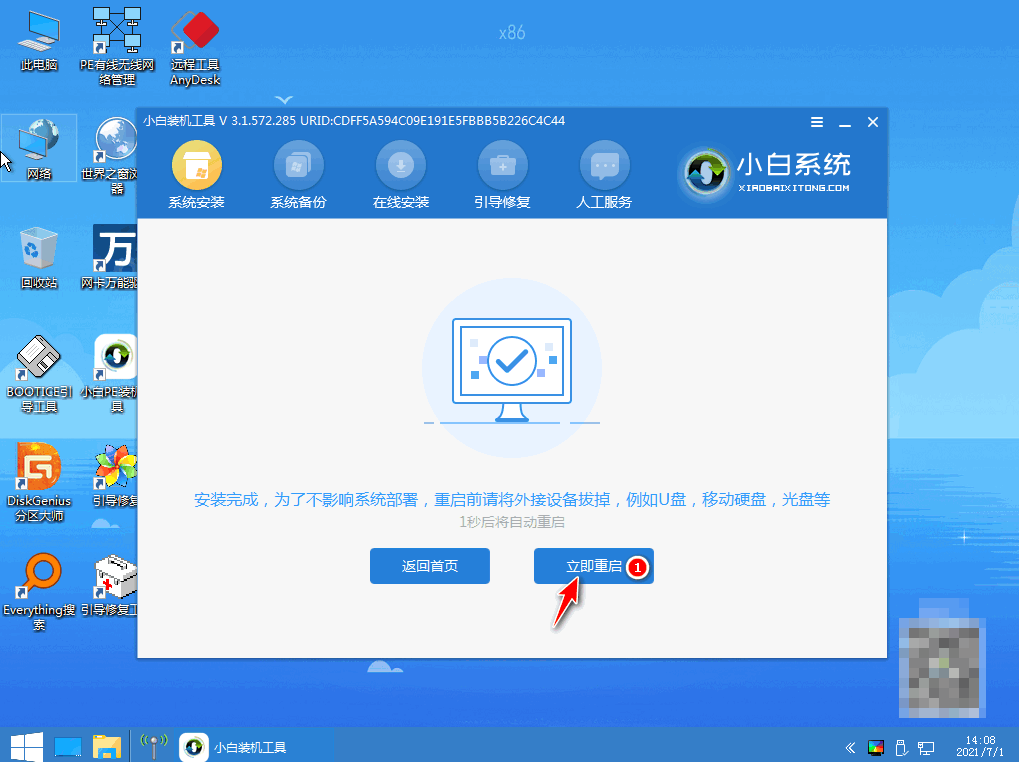
10、我们再次进入启动管理器界面,可以选择windows7回车即可。
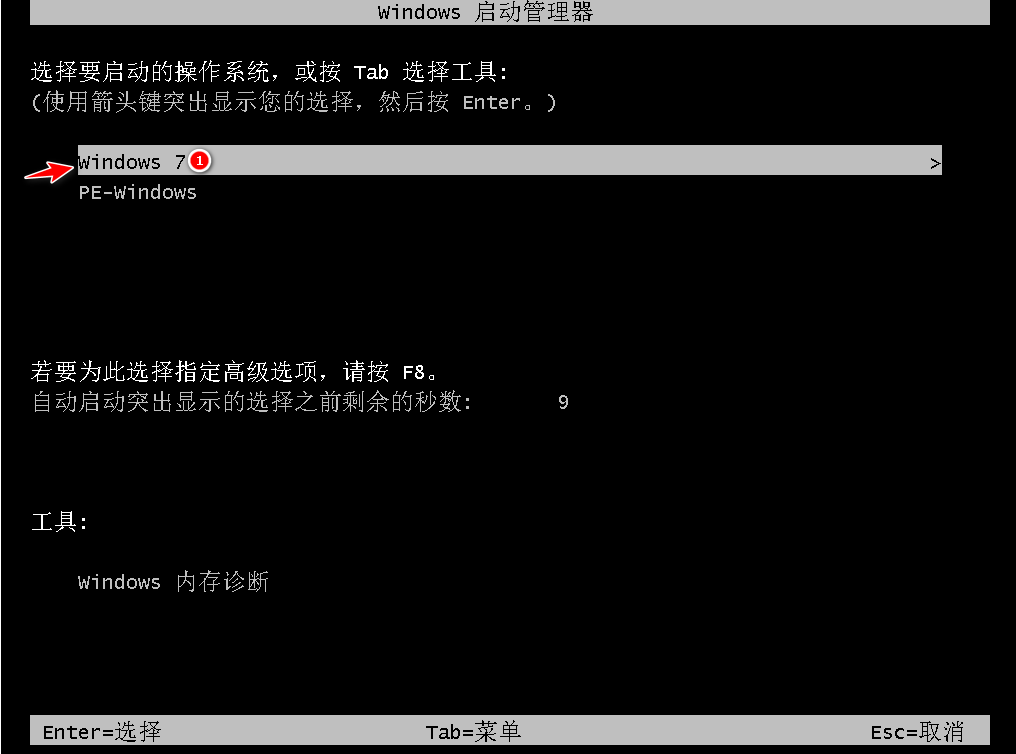
11、经过多次重启后,进入系统桌面,即说明戴尔笔记本重装系统完成。
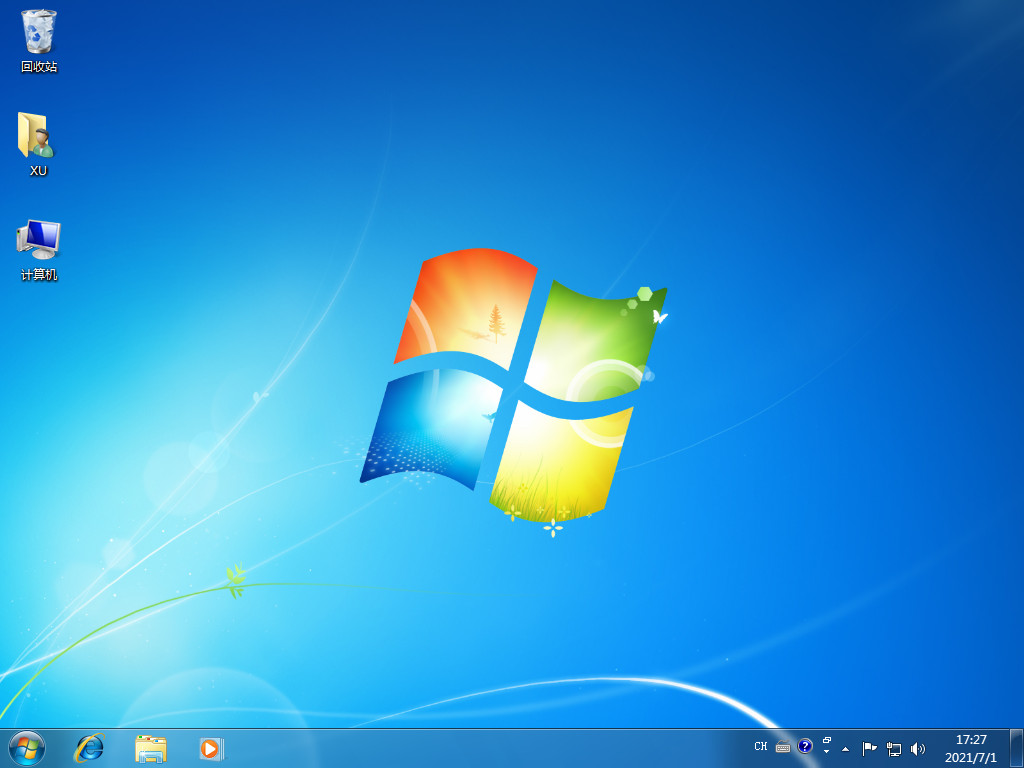
方法二:使用咔咔装机工具工具一键重装win7系统
1、我们首先下载安装咔咔装机软件,打开运行,点击在线重装。
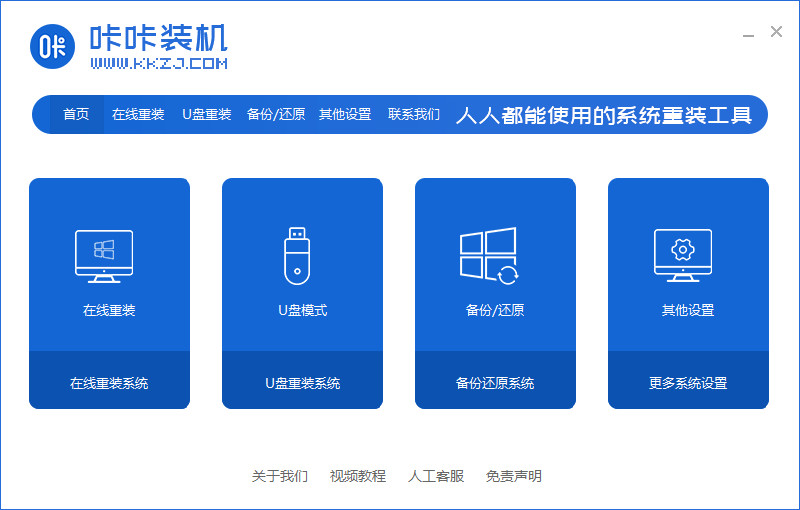
2、然后选择我们需要安装的系统版本,点击下一步。
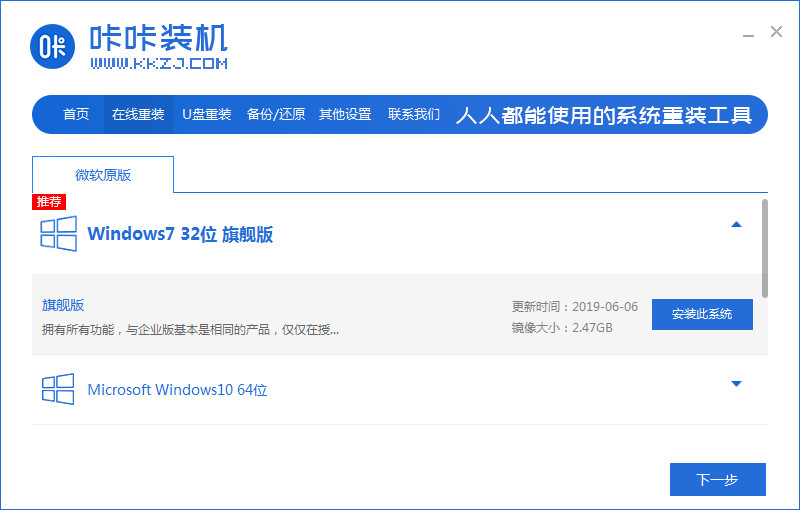
3、大家耐心等待收集系统镜像、设备驱动等资源。
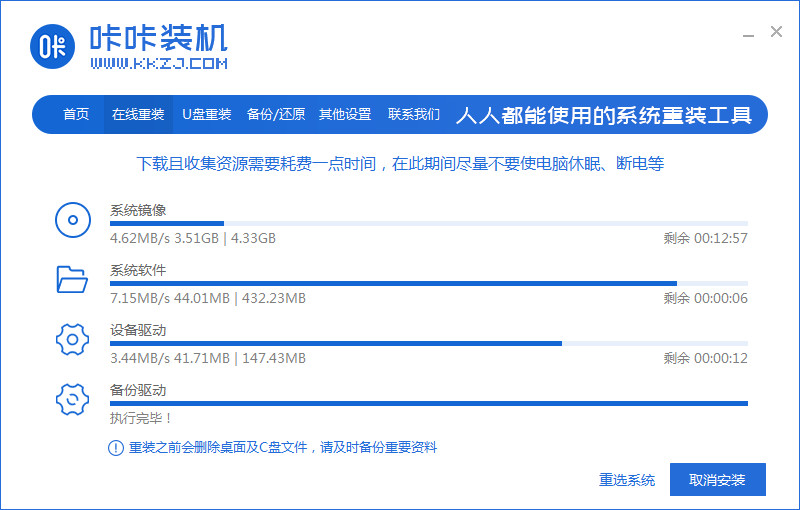
4、大家耐心等待部署系统安装环境。
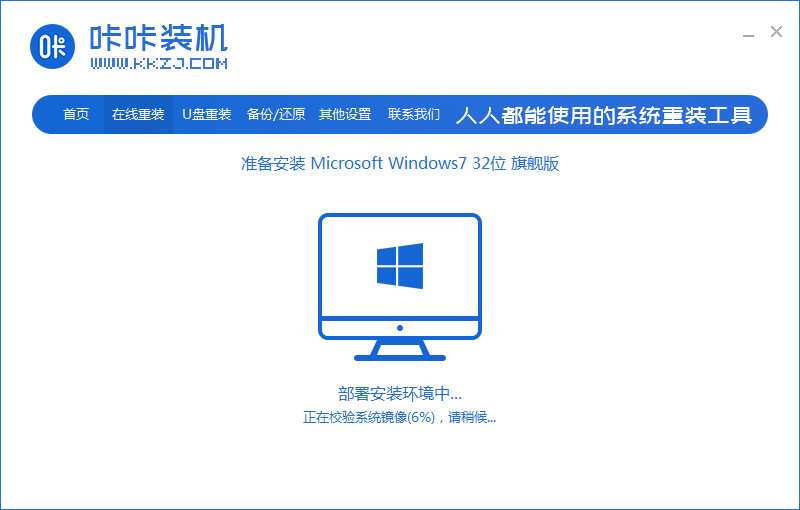
5、等待提示安装环境部署完成后,立即重启。
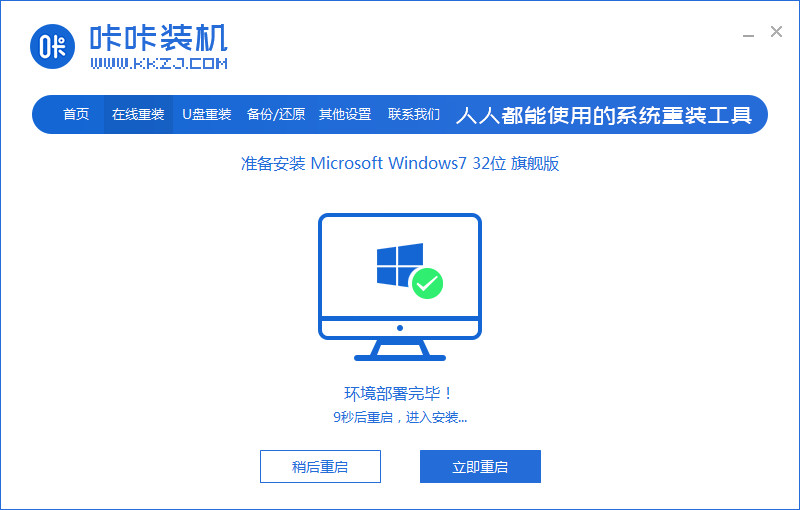
6、进入启动管理器界面,可以选择第二项,按回车。
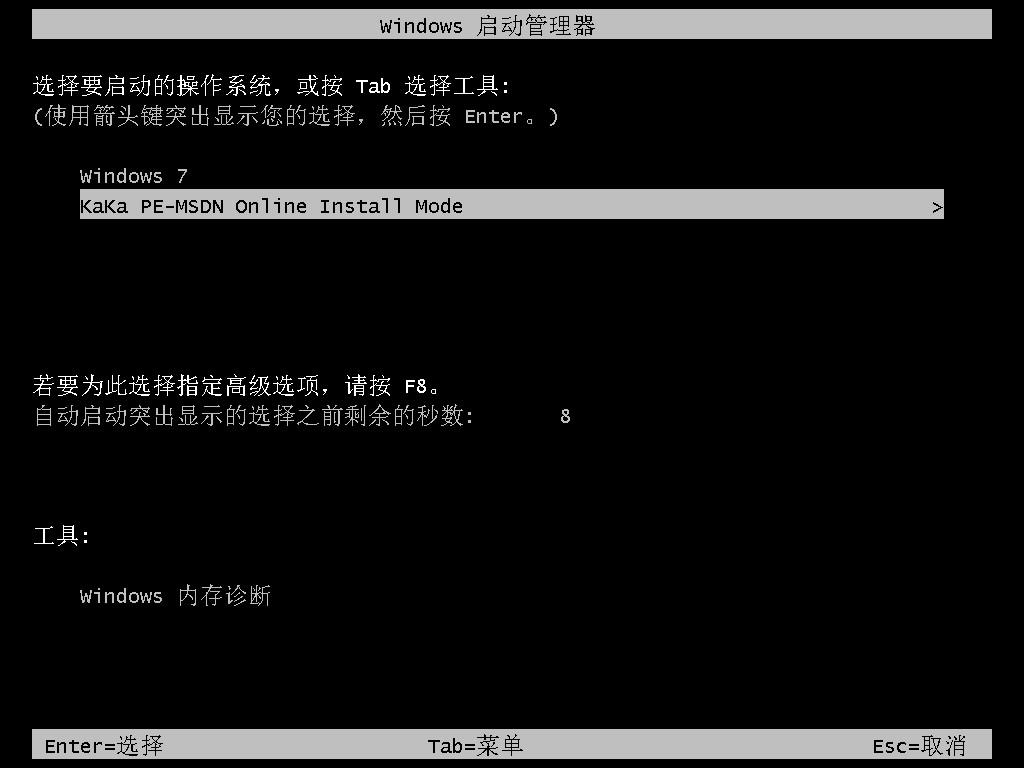
7、大家耐心等待系统自动安装。
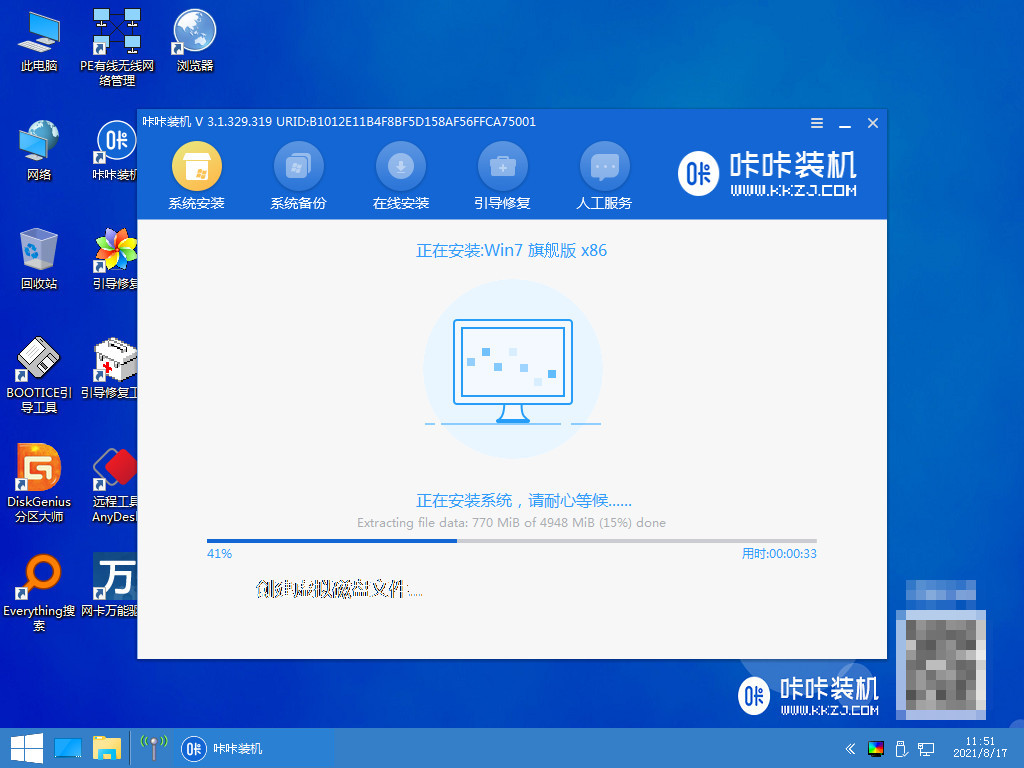
8、电脑提示系统安装完成后,点击立即重启电脑。
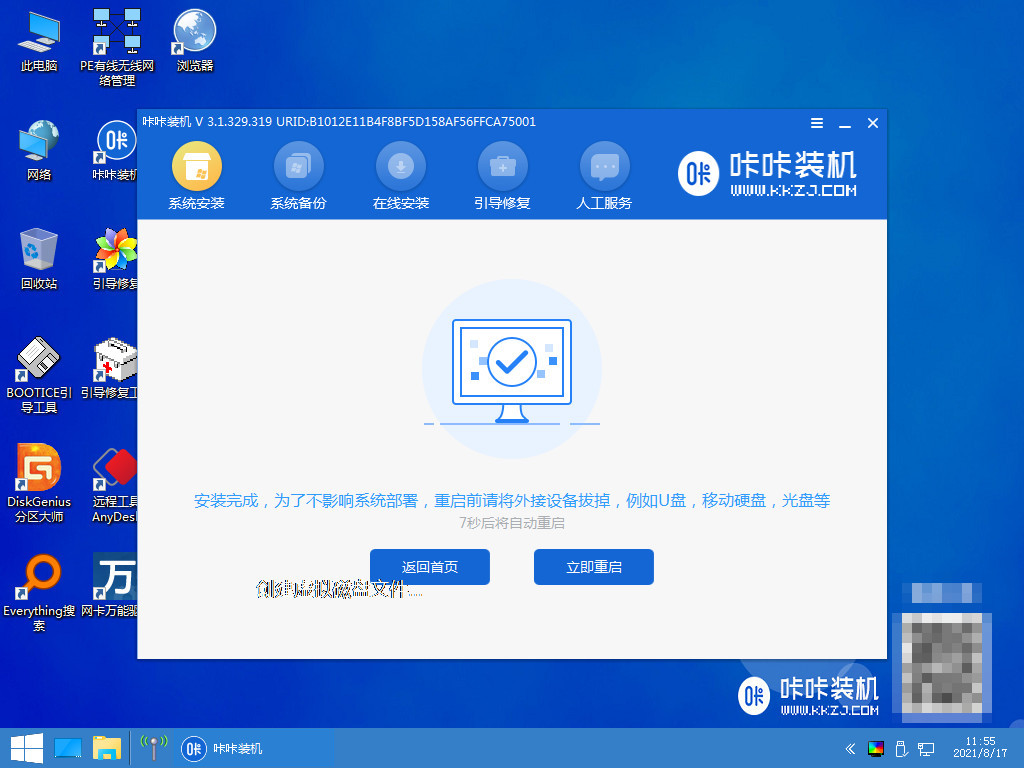
9、等待系统重启中。
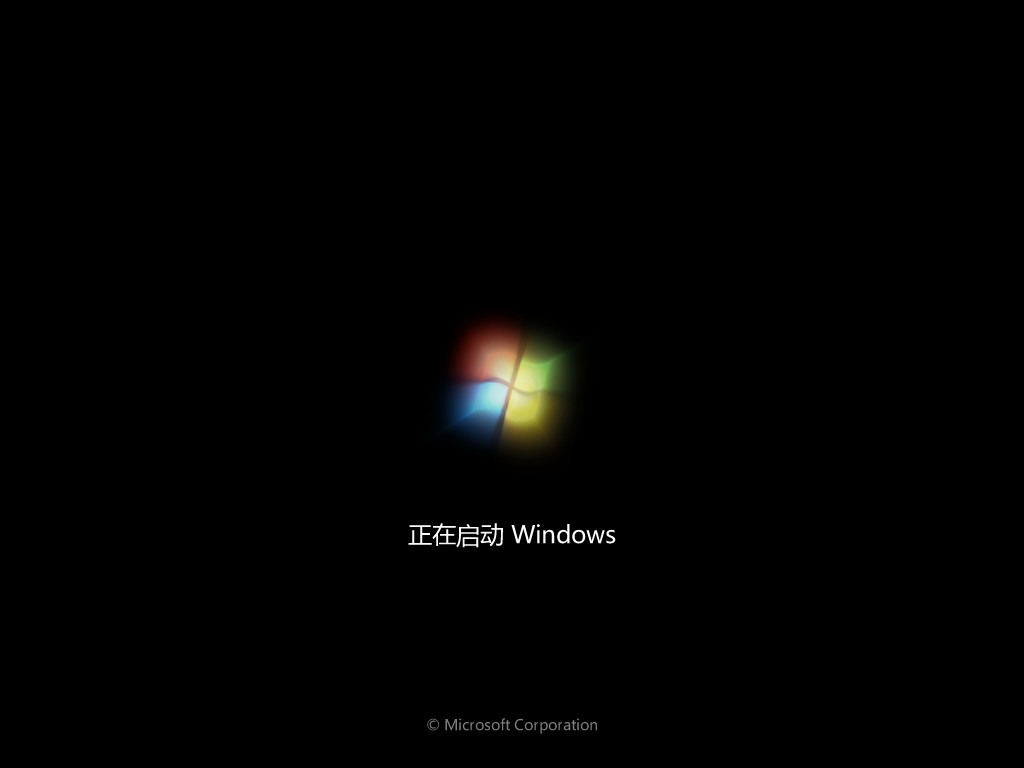
10、重启完成后进入系统桌面,即表示戴尔笔记本重装系统完成。
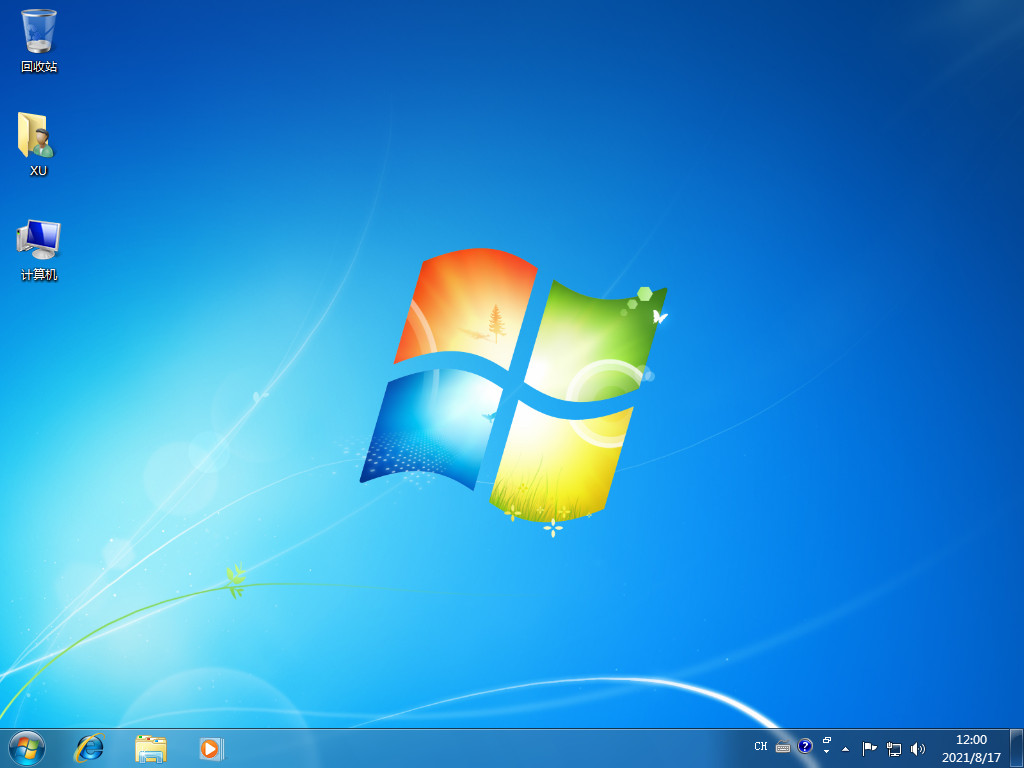
总结:
1、使用小白三步装机版工具在线重装win7系统;
2、使用咔咔装机工具工具一键重装win7系统。
最客资源网 » 简述笔记本如何重装系统